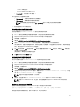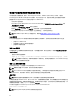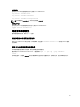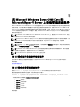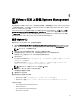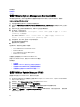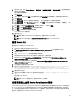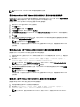Users Guide
注: 在
ESXi 4.1 U2 中,ESXi 5.0 U1 CIM OEM 提供程序默认为启用。
使用
vSphere Client(对于 VMware ESXi4.0/ESXi 4.1)启用 CIM OEM 提供程序
要使用 VMware vSphere Client 启用 CIM OEM 提供程序,则必须安装 vSphere Client 工具。可以从 https://<
ESXi 主
机的 IP 地址
>
下载和安装该工具,其中 <IP 地址> 是 VMware ESXi 系统的 IP 地址。
要使用
vSphere Client 在 VMware ESXi 系统上启用 CIM OEM 提供程序:
1. 使用
vSphere Client 登录 VMware ESXi 主机系统。
2.
单击配置选项卡。
3. 在左侧的软件部分下面
,单击
高级设置。
4. 在高级设置对话框中
,单击左窗格中的 UserVars
。
5. 将
CIMOEMProvidersEnabled(针对 ESXi 4.0)或者 CIMoemProviderEnabled(针对 ESXi 4.1)字段的值更改为
1。
6.
单击确定。
7. 要让更改在无需重新启动系统的情况下生效,可以在 VMware ESXi 系统本地控制台的直接控制台用户界面
(DCUI) 中使用重新启动管理代理程序选项。
注: 此选项在
ESXi 4.1 中的
故障排除选项下提供。
如果更改无效
,并且您无法使用 Server Administrator 连接到 VMware ESXi 主机,则重新启动 VMware ESXi
主机系统。
使用
vSphere CLI(对于 VMware ESXi 4.0/ESXi 4.1)启用 CIM OEM 提供程序
要使用
vSphere CLI 在 VMware ESXi 系统上启用 CIM OEM 提供程序:
1. 如果您在
Windows 上使用 vSphere CLI,则导航至安装 vSphere CLI 公用程序的目录。在 Linux 上,请直接执
行第 2 步。
2. 执行命令
vicfg-advcfg.pl --server <ESXi 主机的 IP 地址> --username <用户名> --
password <密码
> --set 1 UserVars.CIMOEMProvidersEnabled
注: 对于 ESXi 4.0,使用 CIMOEMProvidersEnabled,而对于 ESXi 4.1,则使用 CIMoemProviderEnabled。
如果您在 Linux 上使用 vSphere CLI,则不需要 .pl 扩展名。
3. 要让更改在无需重新启动系统的情况下生效
,可以在 VMware ESXi 系统本地控制台的 DCUI 中使用
重新启
动管理代理程序
选项。
注: 此选项在 ESXi 4.1 中的故障排除选项下提供。
如果更改无效
,并且您无法使用 Server Administrator 连接到 VMware ESXi 主机,则重新启动 VMware ESXi
主机系统。
使用
vMA(对于 VMware ESXi 4.0/ESXi 4.1)启用 CIM OEM 提供程序
要使用
vMA 在 VMware ESXi 系统上启用 CIM OEM 提供程序:
1. 以管理员的身份登录
vMA,在出现提示时提供密码。
2. 执行命令
vicfg-advcfg --server <ESXi
主机的
IP
地址
> --username <
用户名
> --
password <
密码
> --set 1 UserVars.CIMOEMProvidersEnabled
注: 对于
ESXi 4.0,使用 CIMOEMProvidersEnabled,而对于 ESXi 4.1,则使用 CIMoemProviderEnabled。
60